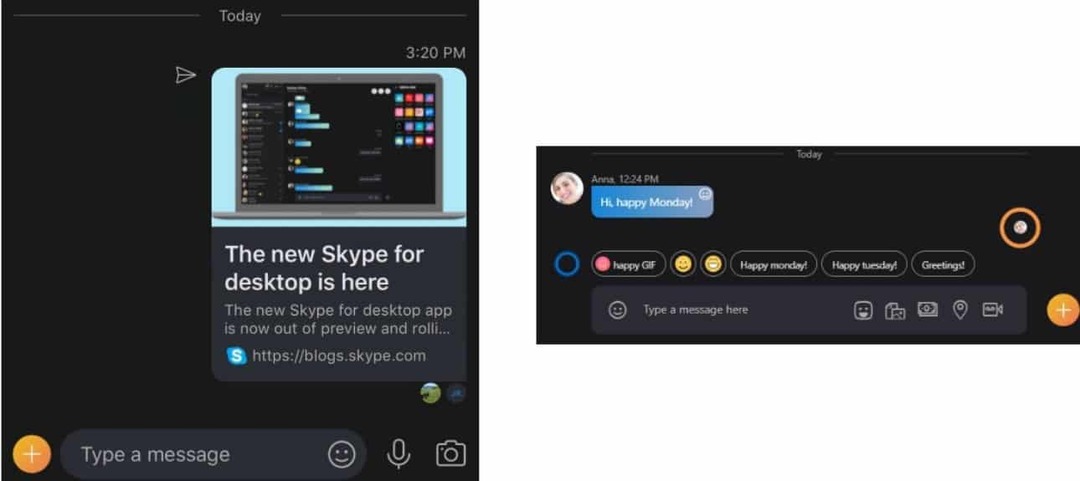Deze software zorgt ervoor dat uw stuurprogramma's blijven werken en beschermt u zo tegen veelvoorkomende computerfouten en hardwarestoringen. Controleer nu al uw chauffeurs in 3 eenvoudige stappen:
- DriverFix downloaden (geverifieerd downloadbestand).
- Klik Start scan om alle problematische stuurprogramma's te vinden.
- Klik Stuurprogramma's bijwerken om nieuwe versies te krijgen en systeemstoringen te voorkomen.
- DriverFix is gedownload door 0 lezers deze maand.
Naast de standaard Skype-app biedt Skype voor Bedrijven ook functies voor spraak- en videogesprekken. Soms kan de functie echter niet meer werken met de aanroepfunctie is een uitgeschakelde fout.
Meerdere gebruikers hebben een soortgelijke fout gemeld in de Microsoft-gemeenschap het probleem uitleggen.
Office 365 & skype voor zakelijk pakket gekocht. Er is geen toetsenblok wanneer ik op het toetsenblok-pictogram klik, als ik een bekend buitenlands nummer in plak en het handset-pictogram kies het doet niets, als ik het visitekaartje kies, ga ik naar een scherm dat zegt dat deze functie is uitgeschakeld neem contact op met uw ondersteuning your groep
Als u ook last heeft van dit probleem, volgen hier een aantal probleemoplossingen om u te helpen Skype op te lossen. De belfunctie is een uitgeschakelde fout in Windows.
Problemen met de belfunctie oplossen is uitgeschakeld Skype-fout
1. Vraag Office 365-beheerder om Skype Calling in te schakelen

- Als u wilt bellen vanuit uw Skype voor Bedrijven-app, moet de Office 365-beheerder de functie Skype voor bellen inschakelen voor uw account.
- Als u de beheerder bent, zorg er dan voor dat de functie is ingeschakeld voor uw account.
- Als u niet de beheerder bent, neemt u contact op met uw Office 365-beheerder en vraagt u hen om de functie in te schakelen.
- Zorg ervoor dat u over de vereiste licentie beschikt om de belfunctie in Skype voor Bedrijven te gebruiken.
Hoe migreren van Skype voor Bedrijven naar Microsoft Teams
2. Voer de probleemoplosser voor Windows-apps uit

- U kunt de probleemoplosser voor Windows-apps uitvoeren om problemen met Microsoft Store-apps op te lossen.
- Klik op Begin en selecteer Instellingen.
- Ga naar Update en beveiliging.
- Klik op de Problemen oplossen tabblad.
- Scroll naar beneden naar Windows Store-apps en klik erop.
- Klik op de "Voer de probleemoplosser uit” knop.
- De probleemoplosser van Windows scant het systeem op eventuele problemen en beveelt dienovereenkomstig oplossingen aan.
- Pas de voorgestelde oplossingen toe en controleer of de belfunctie weer werkt.
3. Update Skype-app

- Probeer de Skype-app bij te werken naar de nieuwste versie om te zien of dat helpt.
- Open de Microsoft Store en zoek naar Skype.
- Je ziet de Bijwerken knop als er een nieuwere versie van de app beschikbaar is.
- Klik op Bijwerken en installeer de app.
- Start je computer opnieuw op. Open de Skype-app en controleer op eventuele verbeteringen.
4. Windows Defender-firewall uitschakelen

- Als u nog niet hebt geprobeerd Windows Firewall uit te schakelen om te controleren op mogelijke blokkering van de verbinding.
- Klik op Begin en selecteer Instellingen.
- Ga naar Updates en beveiliging.
- Klik op Windows-beveiliging.
- Scroll naar beneden en klik op Firewall- en netwerkbeveiliging.
- Klik op uw momenteel actieve netwerk.
- Zet de schakelaar onder "Windows Defender-firewall".
- Schakel ook alle firewalls van derden uit die op uw computer zijn geïnstalleerd/worden uitgevoerd.
- Start Skype opnieuw en controleer of het probleem is opgelost.
- Zorg ervoor dat u inschakelt Firewall opnieuw nadat de belfunctie is uitgeschakeld, is het probleem opgelost.
5. Skype opnieuw installeren

- Als het probleem aanhoudt, probeer dan Skype voor Windows te verwijderen en opnieuw te installeren.
- Klik op Begin en selecteer Instellingen.
- Ga naar Applicaties.
- Zoeken naar Skype en klik erop.
- Klik op Verwijderen en bevestig de actie.
Als u een Skype voor Bedrijven-gebruiker bent, zorg er dan voor dat u over de vereiste licentie beschikt om te bellen. Volg voor de standaardversie van Skype de stappen in dit artikel om de fout 'De oproepfunctie is uitgeschakeld' op te lossen.